Qu'est-ce que FromDocToPDF?
Un programme et une barre d'outils indésirables connus créés par Mindspark Interactive Network ont réapparu sur le Web.. FromDocToPDF.com est la principale page de téléchargement pour un pirate de l'air de navigateur du même nom. La version mise à jour du programme est livré avec plus d'annonces, redirections, et les pop-ups. Pour voir comment faire pour supprimer ce programme, vous devriez lire l'article à la fin. Le pirate de l'air modifie la page d'accueil, nouvelle page de l'onglet et le moteur de recherche de votre navigateur. Résultats de la recherche peuvent être trompeuses et plein d'annonces et parrainé contenu.
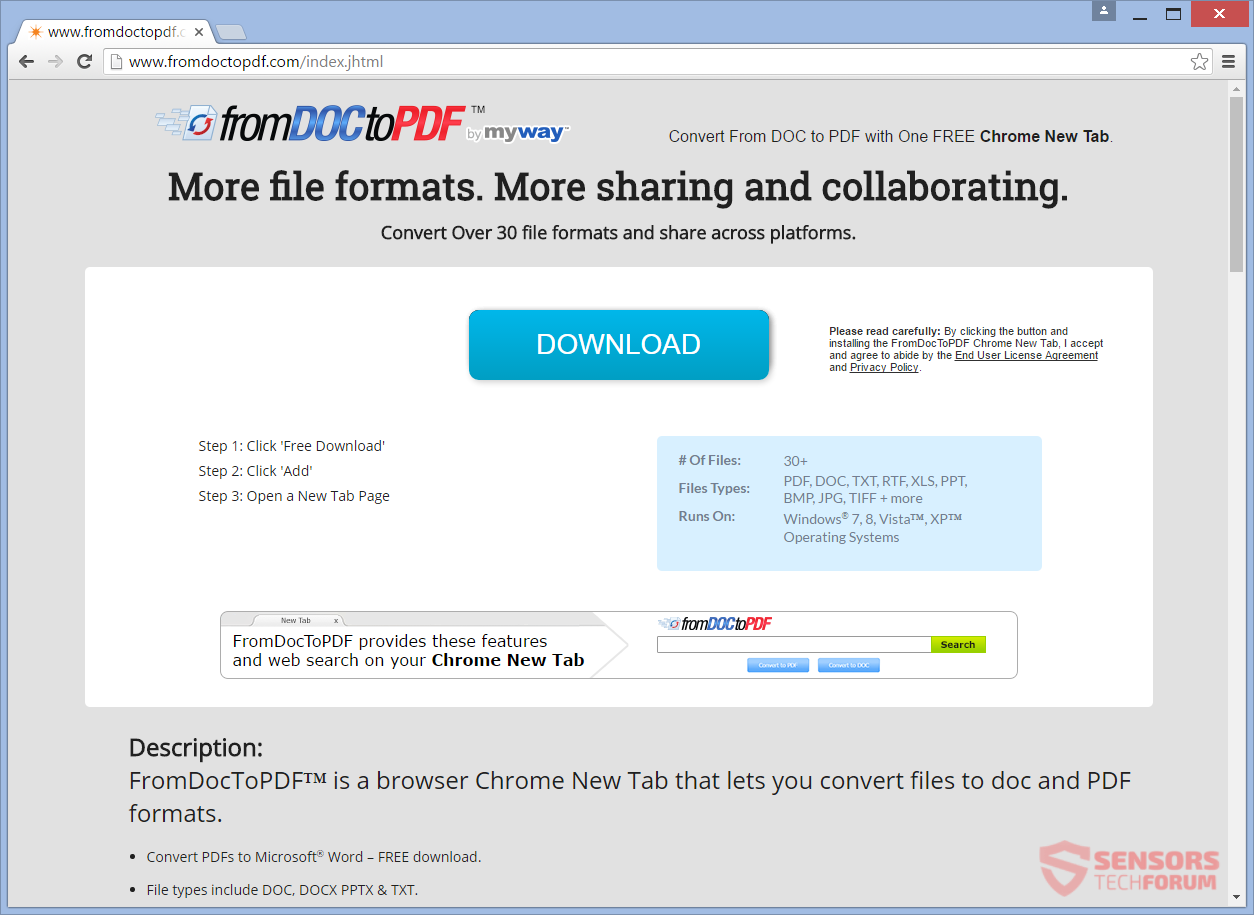
Menace Résumé
| Nom | FromDocToPDF |
| Type | Pirate de navigateur, PUP |
| brève description | Vos navigateurs ont leur page d'accueil, moteur de recherche et une nouvelle page de l'onglet changé. |
| Symptômes | Vous voyez une nouvelle page d'accueil et page nouvel onglet dans votre navigateur. Un nouveau moteur de recherche est également mis. Vous êtes redirigé. Vous voyez des publicités sur les pages Web, en particulier dans les résultats de recherche. |
| Méthode de distribution | Installations Freeware, Forfaits groupés |
| Detection Tool |
Voir si votre système a été affecté par des logiciels malveillants
Télécharger
Malware Removal Tool
|
DeDocVersPDF – Distribution
FromDocToPDF distribue généralement à travers des installations de tiers. Le pirate de l'air obtenir dans votre PC à votre insu, parce qu'il se cache dans les installations de freeware et forfaits groupés. Dans ces packs, composants supplémentaires peuvent être sélectionnés pour l'installation par défaut. Ils pourraient être divulgués incorrectement, si vous vous retrouvez avec FromDocToPDF.com sur votre PC. Il suffit de pousser le bouton Suivant à plusieurs reprises dans une configuration jusqu'à ce qu'il soit complet conduira à ce résultat. Éviter des installations non désirées, se fait habituellement en vérifiant pour un Coutume ou Avancé menu.
D'autres façons de la distribution pour ce pirate de l'air sont par le biais de publicité pop-up et des bannières de clics ou de visiter des sites non sécurisés. Sites Web avec mauvaise réputation, vous pourriez être redirigé vers, sont probablement des filiales de Mindspark Interactive. navigateurs concernés peuvent être Google Chrome, Mozilla Firefox, Internet Explorer et Safari.
FromDocToPDF.com - Plus d'informations
FromDocToPDF.com est le nom d'un pirate de navigateur développé par Mindspark Interactive Network Inc.. Il est le plus récent itération de la barre d'outils portant le même nom. Si l'application est indésirable sur votre ordinateur, différents paramètres sont modifiés dans vos navigateurs – page d'accueil, nouvelle page de l'onglet, et le moteur de recherche. Le pirate de l'air peut vous rediriger vers des pages de produits et des sites qui sont en partenariat avec Mindspark.
Comme FromDocToPDF.com a commencé comme une barre d'outils, il est pas exclu que vous pouvez obtenir la version de la barre d'outils de celui-ci. Il est possible pour un autre type d'une extension de navigateur ou un add-on pour être installé aussi bien. Habituellement, ils viennent également livrés avec des applications installées sur votre PC. Une barre d'outils ou une extension supportant le pirate de l'air peut également vous rediriger. Une extension liée à la pirate peut faire ce qui suit:
- Lire et modifier toutes vos données sur les sites que vous visitez
- Lire et changer votre historique de navigation
- Gérer vos téléchargements
- >Gérer vos applications, add-ons, extensions et thèmes
La société a fait beaucoup d'autres pirates de navigateur et les programmes adware au fil des ans. Des exemples plus récents sont TestiNetSpeed et EasyPhotoEdit.
Chaque bit d'information que vous tapez dans le moteur de recherche de FromDocToPDF.com peuvent être collectées. La page du moteur de recherche sera également définie comme votre page d'accueil et un nouvel onglet et a la int.search.myway.com/search/ adresse.
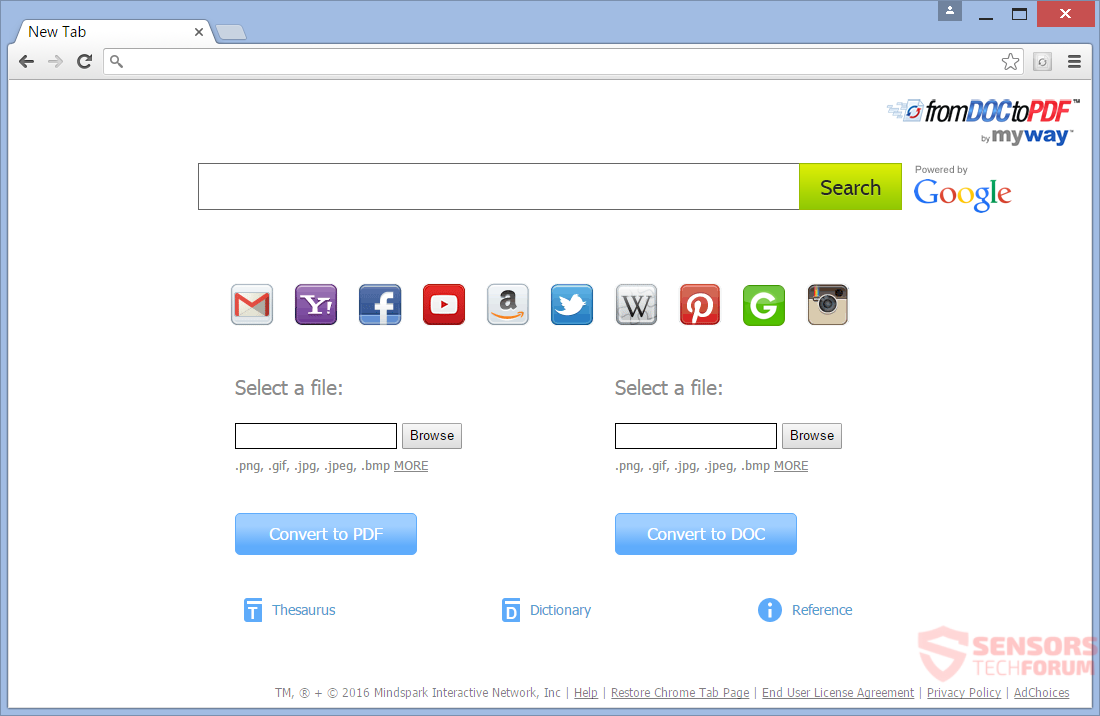
Les résultats de vos requêtes de recherche peuvent être incorrectes ou trompeuses. Dans les résultats de recherche ou sur les pages web, il y a différentes publicités montrant sous la forme de liens dans le texte, messages, bannières, et les pop-ups. Vous pouvez voir des exemples sur l'image ici:
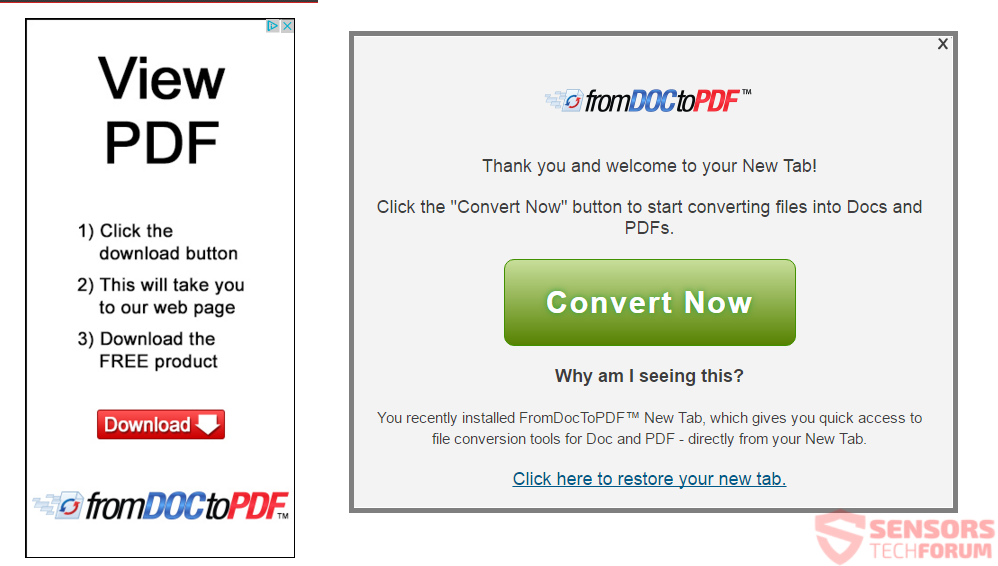
Vous pouvez redirigés à partir des messages publicitaires, peu importe si vous cliquez sur un pop-up, bannière ou un lien à l'intérieur d'un texte. Tous les redirections génèrent probablement du trafic vers des pages Web, et ils reçoivent des revenus sur la base de pay-per-click.
La politique de confidentialité de FromDocToPDF.com redirige vers la page CLUF et de la politique générale de l'Mindspark trouvé à https://eula.mindspark.com/eula/index.html?cobrand =. Avec la nouvelle version de leur programme la politique de confidentialité a été modifié cette Février.
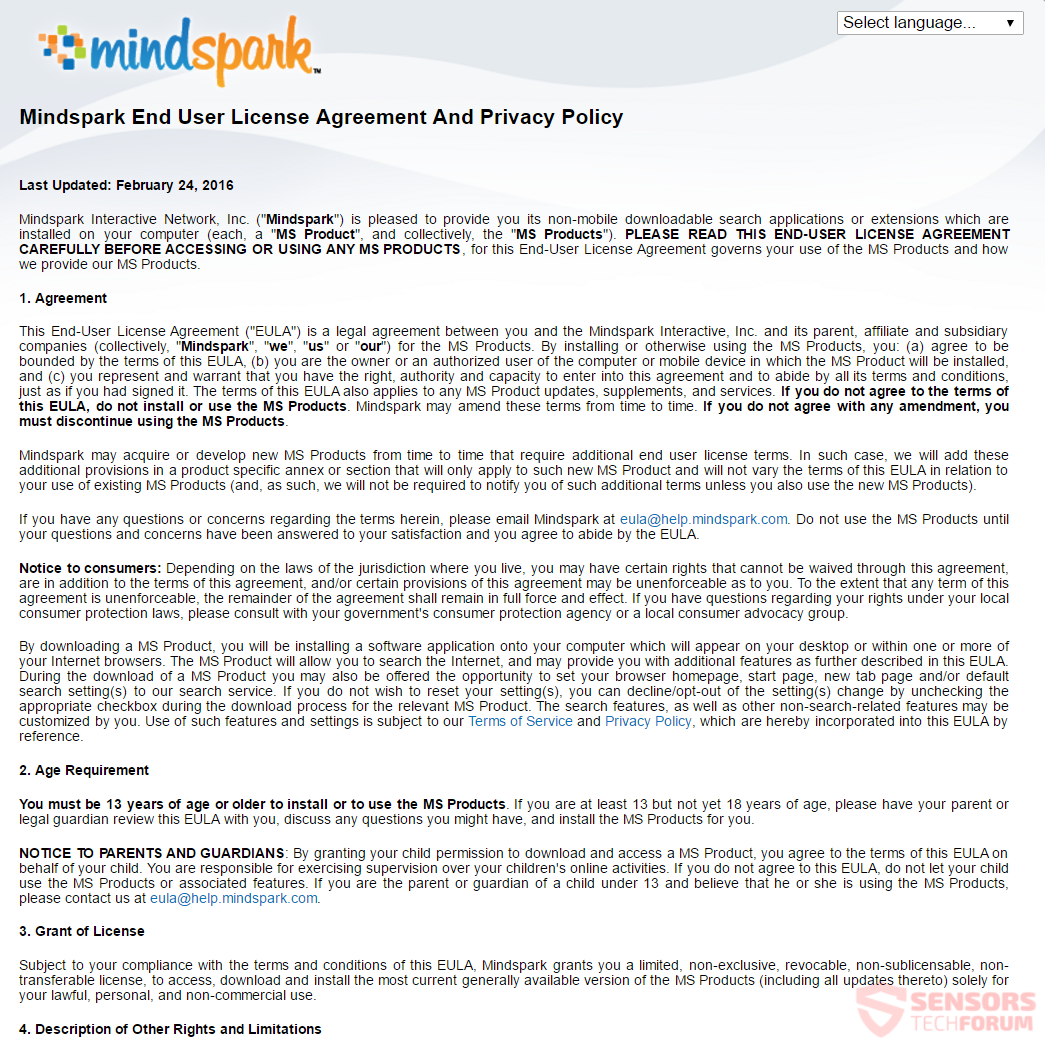
Malgré le récent changement, la politique stipule encore que les renseignements personnels peuvent être recueillis, même personnellement identifiable une. Il est pas exactement dit ce genre d'info est de recueillir, mais voici deux extraits importants cités de la politique:
L'esprit Parc, ses affiliés, ou les fournisseurs de services peuvent transférer des informations que nous recueillons à votre sujet, y compris des informations personnelles à travers les frontières et de votre pays ou juridiction à d'autres pays ou juridictions dans le monde.
et
En téléchargeant, l'enregistrement et / ou en utilisant les services de Mindspark, vous consentez au transfert de l'information à l'U.S. ou à tout autre pays dans lequel Mindspark, ses sociétés affiliées ou des fournisseurs de services possèdent des installations et l'utilisation et la divulgation de renseignements à votre sujet tel que décrit dans cette politique de confidentialité.
Cela signifie que l'utilisation des services ou produits liés non seulement à FromDocToPDF.com mais L'esprit Parc aussi, donne à votre approbation pour la collecte de l'information. Toutes vos données recueillies peuvent être partagées avec des tiers. Vous devez supprimer cette application indésirable immédiatement. programmes en ligne gratuits existent, la conversion de différents formats, qui ne sont pas collecter des informations vous.
Retirer complètement FromDocToPDF.com
Retirer FromDocToPDF.com manuellement à partir de votre ordinateur, suivez les instructions étape-par-étape enlèvement fournies ci-dessous. Si la suppression manuelle ne se débarrasse pas de ce navigateur pirate de l'air complètement, vous devez rechercher et supprimer les restes d'un outil anti-malware avancée. Un tel outil permet de garder votre PC sécurisé à l'avenir.
- Fenêtres
- Mac OS X
- Google Chrome
- Mozilla Firefox
- Microsoft bord
- Safari
- Internet Explorer
- Arrêter les pop-ups push
How to Remove FromDocToPDF from Windows.
Étape 1: Scan for FromDocToPDF with SpyHunter Anti-Malware Tool



Étape 2: Démarrez votre PC en mode sans échec





Étape 3: Uninstall FromDocToPDF and related software from Windows
Étapes de désinstallation pour Windows 11



Étapes de désinstallation pour Windows 10 et versions plus anciennes
Voici une méthode en quelques étapes simples qui devraient pouvoir désinstaller la plupart des programmes. Peu importe si vous utilisez Windows 10, 8, 7, Vista ou XP, ces mesures seront faire le travail. Faire glisser le programme ou de son dossier à la corbeille peut être un très mauvaise décision. Si vous faites cela, des morceaux du programme sont laissés, et qui peut conduire à un travail instable de votre PC, erreurs avec les associations de types de fichiers et d'autres activités désagréables. La bonne façon d'obtenir un programme sur votre ordinateur est de le désinstaller. Pour ce faire,:


 Suivez les instructions ci-dessus et vous désinstaller avec succès la plupart des programmes.
Suivez les instructions ci-dessus et vous désinstaller avec succès la plupart des programmes.
Étape 4: Nettoyer tous les registres, Created by FromDocToPDF on Your PC.
Les registres généralement ciblés des machines Windows sont les suivantes:
- HKEY_LOCAL_MACHINE Software Microsoft Windows CurrentVersion Run
- HKEY_CURRENT_USER Software Microsoft Windows CurrentVersion Run
- HKEY_LOCAL_MACHINE Software Microsoft Windows CurrentVersion RunOnce
- HKEY_CURRENT_USER Software Microsoft Windows CurrentVersion RunOnce
Vous pouvez y accéder en ouvrant l'éditeur de Registre Windows et la suppression de toutes les valeurs, created by FromDocToPDF there. Cela peut se produire en suivant les étapes ci-dessous:


 Pointe: Pour trouver une valeur créée virus, vous pouvez faire un clic droit dessus et cliquez "Modifier" pour voir quel fichier il est configuré pour exécuter. Si cela est l'emplacement du fichier de virus, supprimer la valeur.
Pointe: Pour trouver une valeur créée virus, vous pouvez faire un clic droit dessus et cliquez "Modifier" pour voir quel fichier il est configuré pour exécuter. Si cela est l'emplacement du fichier de virus, supprimer la valeur.
Video Removal Guide for FromDocToPDF (Fenêtres).
Get rid of FromDocToPDF from Mac OS X.
Étape 1: Uninstall FromDocToPDF and remove related files and objects





Votre Mac vous affichera une liste des éléments qui démarrent automatiquement lorsque vous vous connectez. Look for any suspicious apps identical or similar to FromDocToPDF. Vérifiez l'application que vous voulez arrêter de courir automatiquement puis sélectionnez sur le Moins ("-") icône pour cacher.
- Aller à Chercheur.
- Dans la barre de recherche tapez le nom de l'application que vous souhaitez supprimer.
- Au-dessus de la barre de recherche changer les deux menus déroulants à "Fichiers système" et "Sont inclus" de sorte que vous pouvez voir tous les fichiers associés à l'application que vous souhaitez supprimer. Gardez à l'esprit que certains des fichiers ne peuvent pas être liés à l'application de manière très attention quels fichiers vous supprimez.
- Si tous les fichiers sont liés, tenir la ⌘ + A boutons pour les sélectionner, puis les conduire à "Poubelle".
In case you cannot remove FromDocToPDF via Étape 1 au dessus:
Si vous ne trouvez pas les fichiers de virus et des objets dans vos applications ou d'autres endroits que nous avons indiqués ci-dessus, vous pouvez rechercher manuellement pour eux dans les bibliothèques de votre Mac. Mais avant de faire cela, s'il vous plaît lire l'avertissement ci-dessous:



Vous pouvez répéter la même procédure avec les autres Bibliothèque répertoires:
→ ~ / Library / LaunchAgents
/Bibliothèque / LaunchDaemons
Pointe: ~ est-il sur le but, car elle conduit à plus LaunchAgents.
Étape 2: Scan for and remove FromDocToPDF files from your Mac
When you are facing problems on your Mac as a result of unwanted scripts and programs such as FromDocToPDF, la méthode recommandée pour éliminer la menace est à l'aide d'un programme anti-malware. SpyHunter pour Mac propose des fonctionnalités de sécurité avancées ainsi que d'autres modules qui amélioreront la sécurité de votre Mac et le protégeront à l'avenir.
Video Removal Guide for FromDocToPDF (Mac)
Remove FromDocToPDF from Google Chrome.
Étape 1: Démarrez Google Chrome et ouvrez le menu déroulant

Étape 2: Déplacez le curseur sur "Outils" et puis dans le menu étendu choisir "Extensions"

Étape 3: De l'ouverture "Extensions" Menu localiser l'extension indésirable et cliquez sur son "Supprimer" bouton.

Étape 4: Une fois l'extension retirée, redémarrer Google Chrome en la fermant du rouge "X" bouton dans le coin supérieur droit et commencer à nouveau.
Erase FromDocToPDF from Mozilla Firefox.
Étape 1: Lancer Mozilla Firefox. Ouvrez la fenêtre de menu:

Étape 2: Sélectionnez le "Add-ons" icône dans le menu.

Étape 3: Sélectionnez l'extension indésirable et cliquez sur "Supprimer"

Étape 4: Une fois l'extension retirée, redémarrer Mozilla Firefox par fermeture du rouge "X" bouton dans le coin supérieur droit et commencer à nouveau.
Uninstall FromDocToPDF from Microsoft Edge.
Étape 1: Démarrer le navigateur Edge.
Étape 2: Ouvrez le menu déroulant en cliquant sur l'icône en haut à droite.

Étape 3: Dans le menu de liste déroulante, sélectionnez "Extensions".

Étape 4: Choisissez l'extension suspecte que vous souhaitez supprimer, puis cliquez sur l'icône d'engrenage.

Étape 5: Supprimez l'extension malveillante en faisant défiler vers le bas puis en cliquant sur Désinstaller.

Remove FromDocToPDF from Safari
Étape 1: Démarrez l'application Safari.
Étape 2: Après avoir plané le curseur de la souris vers le haut de l'écran, cliquez sur le texte Safari pour ouvrir son menu déroulant.
Étape 3: Dans le menu, cliquer sur "Préférences".

Étape 4: Après cela, Sélectionnez l'onglet Extensions.

Étape 5: Cliquez une fois sur l'extension que vous souhaitez supprimer.
Étape 6: Cliquez sur 'Désinstaller'.

Une fenêtre pop-up apparaîtra vous demandant de confirmer désinstaller l'extension. Sélectionner «Désinstaller» encore, and the FromDocToPDF will be removed.
Eliminate FromDocToPDF from Internet Explorer.
Étape 1: Démarrez Internet Explorer.
Étape 2: Cliquez sur l'icône d'engrenage intitulée « Outils » pour ouvrir le menu déroulant et sélectionnez « Gérer les modules complémentaires »

Étape 3: Dans la fenêtre « Gérer les modules complémentaires ».

Étape 4: Sélectionnez l'extension que vous souhaitez supprimer, puis cliquez sur « Désactiver ». Une fenêtre pop-up apparaîtra pour vous informer que vous êtes sur le point de désactiver l'extension sélectionnée, et quelques autres add-ons peuvent être désactivées et. Laissez toutes les cases cochées, et cliquez sur 'Désactiver'.

Étape 5: Après l'extension indésirable a été supprimé, redémarrez Internet Explorer en le fermant à partir du bouton rouge 'X' situé dans le coin supérieur droit et redémarrez-le.
Supprimez les notifications push de vos navigateurs
Désactiver les notifications push de Google Chrome
Pour désactiver les notifications push du navigateur Google Chrome, s'il vous plaît suivez les étapes ci-dessous:
Étape 1: Aller à Paramètres dans Chrome.

Étape 2: Dans les paramètres, sélectionnez «Réglages avancés":

Étape 3: Cliquez sur "Paramètres de contenu":

Étape 4: Ouvert "notifications":

Étape 5: Cliquez sur les trois points et choisissez Bloquer, Modifier ou supprimer des options:

Supprimer les notifications push sur Firefox
Étape 1: Accédez aux options de Firefox.

Étape 2: Aller aux paramètres", saisissez "notifications" dans la barre de recherche et cliquez sur "Paramètres":

Étape 3: Cliquez sur "Supprimer" sur n'importe quel site pour lequel vous souhaitez que les notifications disparaissent et cliquez sur "Enregistrer les modifications"

Arrêter les notifications push sur Opera
Étape 1: À l'opéra, presse ALT + P pour aller dans les paramètres.

Étape 2: Dans la recherche de paramètres, tapez "Contenu" pour accéder aux paramètres de contenu.

Étape 3: Notifications ouvertes:

Étape 4: Faites la même chose que vous avez fait avec Google Chrome (expliqué ci-dessous):

Éliminez les notifications push sur Safari
Étape 1: Ouvrez les préférences Safari.

Étape 2: Choisissez le domaine à partir duquel vous souhaitez que les pop-ups push disparaissent et passez à "Refuser" de "Permettre".
FromDocToPDF-FAQ
Qu'est-ce que FromDocToPDF?
The FromDocToPDF threat is adware or navigateur virus de redirection.
Cela peut ralentir considérablement votre ordinateur et afficher des publicités. L'idée principale est que vos informations soient probablement volées ou que davantage d'annonces apparaissent sur votre appareil.
Les créateurs de ces applications indésirables travaillent avec des systèmes de paiement au clic pour amener votre ordinateur à visiter des sites Web risqués ou différents types de sites Web susceptibles de générer des fonds.. C'est pourquoi ils ne se soucient même pas des types de sites Web qui apparaissent sur les annonces.. Cela rend leurs logiciels indésirables indirectement risqués pour votre système d'exploitation.
What Are the Symptoms of FromDocToPDF?
Il y a plusieurs symptômes à rechercher lorsque cette menace particulière et les applications indésirables en général sont actives:
Symptôme #1: Votre ordinateur peut devenir lent et avoir des performances médiocres en général.
Symptôme #2: Vous avez des barres d'outils, des modules complémentaires ou des extensions sur vos navigateurs Web que vous ne vous souvenez pas avoir ajoutés.
Symptôme #3: Vous voyez tous les types d'annonces, comme les résultats de recherche financés par la publicité, pop-ups et redirections pour apparaître au hasard.
Symptôme #4: Vous voyez les applications installées sur votre Mac s'exécuter automatiquement et vous ne vous souvenez pas de les avoir installées.
Symptôme #5: Vous voyez des processus suspects en cours d'exécution dans votre gestionnaire de tâches.
Si vous voyez un ou plusieurs de ces symptômes, alors les experts en sécurité vous recommandent de vérifier la présence de virus sur votre ordinateur.
Quels types de programmes indésirables existe-t-il?
Selon la plupart des chercheurs en malwares et experts en cybersécurité, les menaces qui peuvent actuellement affecter votre appareil peuvent être logiciel antivirus malveillant, adware, les pirates de navigateur, cliqueurs, faux optimiseurs et toutes formes de PUP.
Que faire si j'ai un "virus" like FromDocToPDF?
Avec quelques actions simples. Tout d'abord, il est impératif que vous suiviez ces étapes:
Étape 1: Trouvez un ordinateur sûr et connectez-le à un autre réseau, pas celui dans lequel votre Mac a été infecté.
Étape 2: Changer tous vos mots de passe, à partir de vos mots de passe de messagerie.
Étape 3: Activer authentification à deux facteurs pour la protection de vos comptes importants.
Étape 4: Appelez votre banque au modifier les détails de votre carte de crédit (code secret, etc) si vous avez enregistré votre carte de crédit pour faire des achats en ligne ou avez effectué des activités en ligne avec votre carte.
Étape 5: Assurez-vous de appelez votre FAI (Fournisseur Internet ou opérateur) et demandez-leur de changer votre adresse IP.
Étape 6: Change ton Mot de passe WiFi.
Étape 7: (En option): Assurez-vous de rechercher les virus sur tous les appareils connectés à votre réseau et répétez ces étapes pour eux s'ils sont affectés.
Étape 8: Installer un anti-malware logiciel avec protection en temps réel sur chaque appareil que vous possédez.
Étape 9: Essayez de ne pas télécharger de logiciels à partir de sites dont vous ne savez rien et restez à l'écart sites Web à faible réputation en général.
Si vous suivez ces recommandations, votre réseau et tous les appareils deviendront beaucoup plus sécurisés contre les menaces ou les logiciels invasifs et seront également exempts de virus et protégés à l'avenir.
How Does FromDocToPDF Work?
Une fois installé, FromDocToPDF can collecter des données en utilisant traqueurs. Ces données concernent vos habitudes de navigation sur le Web, tels que les sites Web que vous visitez et les termes de recherche que vous utilisez. Elles sont ensuite utilisées pour vous cibler avec des publicités ou pour vendre vos informations à des tiers..
FromDocToPDF can also télécharger d'autres logiciels malveillants sur votre ordinateur, tels que les virus et les logiciels espions, qui peut être utilisé pour voler vos informations personnelles et diffuser des publicités à risque, qui peut rediriger vers des sites de virus ou des escroqueries.
Is FromDocToPDF Malware?
La vérité est que les PUP (adware, les pirates de navigateur) ne sont pas des virus, mais peut être tout aussi dangereux car ils peuvent vous montrer et vous rediriger vers des sites Web malveillants et des pages frauduleuses.
De nombreux experts en sécurité classent les programmes potentiellement indésirables comme des logiciels malveillants. Cela est dû aux effets indésirables que les PUP peuvent causer, telles que l'affichage de publicités intrusives et la collecte de données utilisateur à l'insu de l'utilisateur ou sans son consentement.
About the FromDocToPDF Research
Le contenu que nous publions sur SensorsTechForum.com, this FromDocToPDF how-to removal guide included, est le résultat de recherches approfondies, le travail acharné et le dévouement de notre équipe pour vous aider à éliminer les, problème lié aux logiciels publicitaires, et restaurez votre navigateur et votre système informatique.
How did we conduct the research on FromDocToPDF?
Veuillez noter que notre recherche est basée sur une enquête indépendante. Nous sommes en contact avec des chercheurs indépendants en sécurité, grâce auquel nous recevons des mises à jour quotidiennes sur les derniers malwares, adware, et définitions des pirates de navigateur.
En outre, the research behind the FromDocToPDF threat is backed with VirusTotal.
Pour mieux comprendre cette menace en ligne, veuillez vous référer aux articles suivants qui fournissent des détails bien informés.

